Nastavení ochrany u všech snímků současně, Zrušení ochrany u všech snímků současně, Mazání snímků – Canon PowerShot SX410 IS Uživatelská příručka
Stránka 69: Vymazání více snímků současně, Volba metody výběru snímků, Části „vymazání více snímků současně“ (= 69), Současně vymazat (= 69)
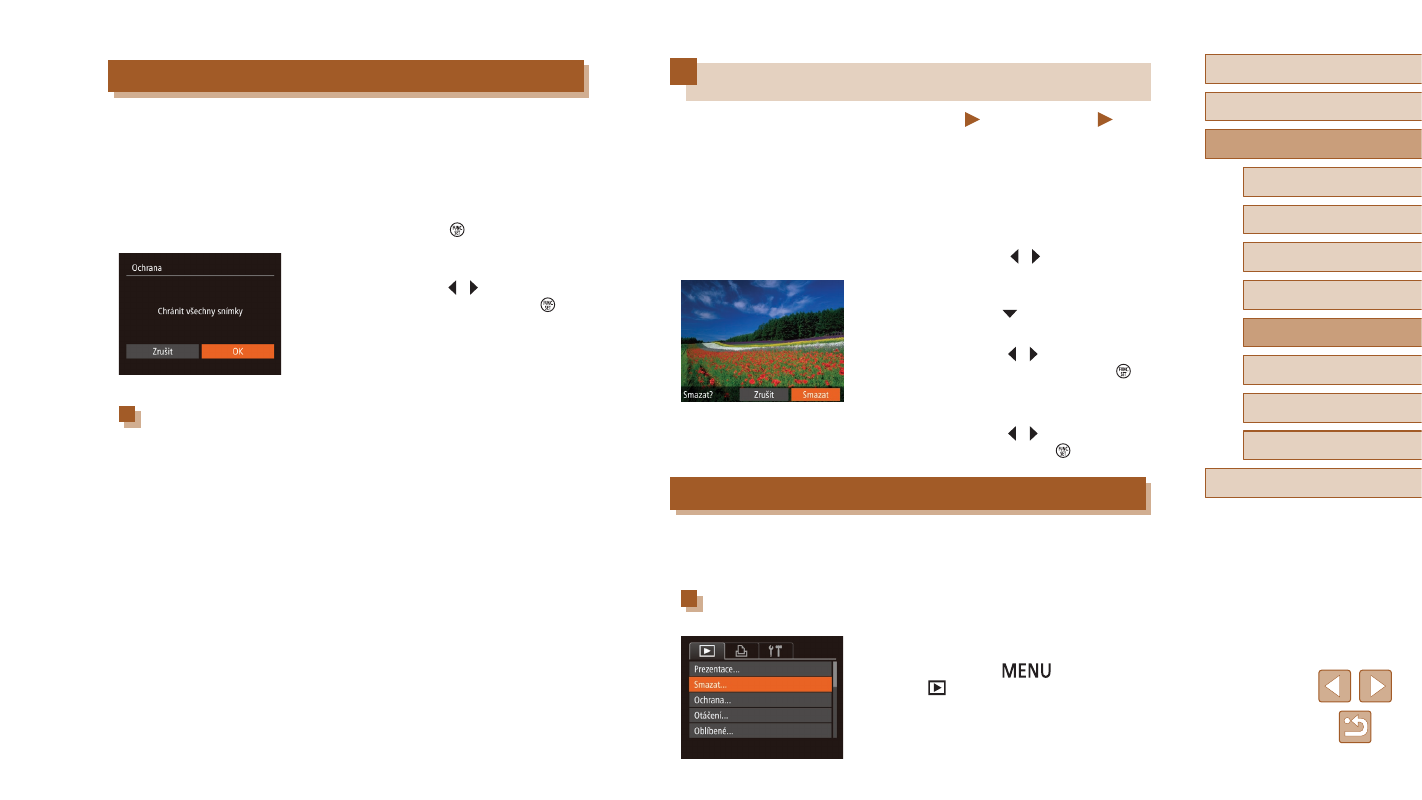
69
Před použitím
Základní příručka
Pokročilá příručka
1
Základy práce
s fotoaparátem
2
Režim Auto
3
Další režimy
fotografování
5
Režim přehrávání
6
Nabídka nastavení
7
Příslušenství
8
Dodatek
Rejstřík
4
Režim P
Mazání snímků
Statické snímky
Filmy
Nepotřebné snímky můžete jednotlivě vybírat a vymazat. Při mazání
snímků buďte opatrní, vymazané snímky již nelze obnovit. Chráněné
snímky (= 67) však nelze vymazat.
1
Vyberte snímek, který chcete
vymazat.
●
Stisknutím tlačítek [ ][ ] vyberte snímek.
2
Vymažte snímek.
●
Stiskněte tlačítko [ ].
●
Po zobrazení zprávy [Smazat?] vyberte
stisknutím tlačítek [ ][ ] položku
[Smazat] a potom stiskněte tlačítko [ ].
●
Aktuální snímek se vymaže.
●
Chcete-li zrušit mazání, vyberte
stisknutím tlačítek [ ][ ] položku [Zrušit]
a potom stiskněte tlačítko [ ].
Vymazání více snímků současně
Fotoaparát umožňuje rovněž vybrat více snímků a tyto snímky vymazat
současně. Při mazání snímků buďte opatrní, vymazané snímky již nelze
obnovit. Chráněné snímky (= 67) však nelze vymazat.
Volba metody výběru snímků
1
Otevřete obrazovku nastavení.
●
Stiskněte tlačítko [
] a na
kartě [
] vyberte možnost [Smazat]
Nastavení ochrany u všech snímků současně
1
Vyberte položku [Chránit všechny
snímky].
●
Podle pokynů v kroku 2 v části
„Použití nabídky“ (= 67) vyberte
položku [Chránit všechny snímky]
a stiskněte tlačítko [ ].
2
Nastavte ochranu snímků.
●
Stisknutím tlačítek [ ][ ] vyberte
možnost [OK] a stiskněte tlačítko [ ].
Zrušení ochrany u všech snímků současně
Zrušení ochrany lze provést u všech snímků současně.
Chcete-li zrušit ochranu snímků, vyberte v kroku 1 v části
„Nastavení ochrany u všech snímků současně“ možnost
[Zrušit ochranu všech snímků] a dokončete krok 2.